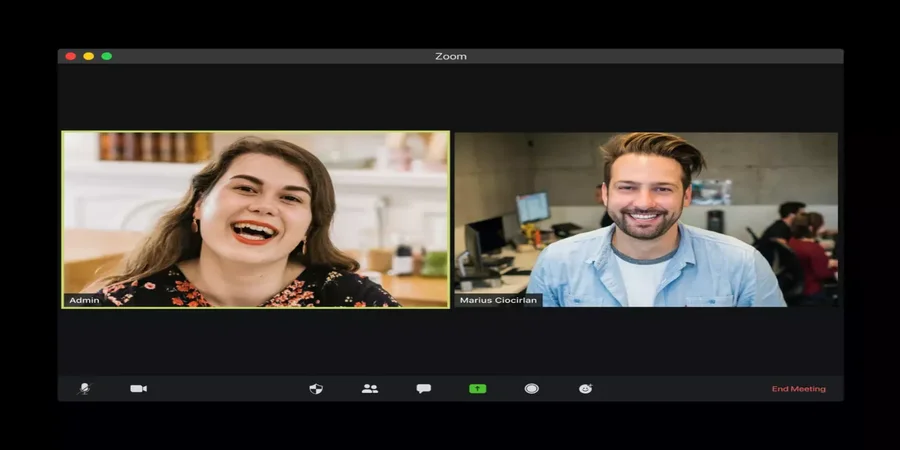Κατά την εγγραφή ενός λογαριασμού στο Zoom, πρέπει να καθορίσετε το όνομά σας, το οποίο θα είναι ορατό στους άλλους χρήστες της πλατφόρμας. Ωστόσο, αργότερα, τα δεδομένα του προφίλ μπορούν να επεξεργαστούν, για παράδειγμα, εάν το επώνυμο έχει καθοριστεί λανθασμένα ή για οποιονδήποτε άλλο λόγο. Το μόνο που χρειάζεται να καταλάβετε είναι πώς να αλλάξετε το όνομά σας στο Zoom.
Τι χρειάζεται να αλλάξετε το όνομά σας στο Zoom
Το Zoom είναι μια δημοφιλής εφαρμογή για διαδικτυακές διασκέψεις και συναντήσεις. Έχει αποκτήσει τη δημοτικότητά της κυρίως επειδή, λόγω της πανδημίας του κοροναϊού, πολλοί εργαζόμενοι διαφόρων εταιρειών, φοιτητές και μαθητές έχουν μεταφερθεί σε απομακρυσμένη εργασία και εκπαίδευση.
Στη βιασύνη μιας κουραστικής ημέρας στη δουλειά ή στο σχολείο, μπορεί μερικές φορές να κάνουμε λάθος και να εισάγουμε το όνομά μας λανθασμένα κατά την εγγραφή μας σε μια νέα εφαρμογή. Ή ο μέσος χρήστης απλώς χρειάζεται να αλλάξει το όνομά του.
Λοιπόν, δείτε πώς μπορείτε να αλλάξετε το όνομά σας στο Zoom με διάφορους τρόπους.
Πώς να αλλάξετε το όνομά σας στην εφαρμογή Zoom σε μια συσκευή iOS
Αν θέλετε να αλλάξετε το όνομά σας στην εφαρμογή Zoom στη συσκευή iOS, πρέπει να ακολουθήσετε τα εξής βήματα:
- Πρώτα απ’ όλα, ανοίξτε την εφαρμογή Zoom στη συσκευή σας iOS και συνδεθείτε στο λογαριασμό σας Zoom, αν χρειάζεται.
- Στη συνέχεια, πατήστε την καρτέλα “Περισσότερα” στην κάτω δεξιά γωνία της οθόνης.
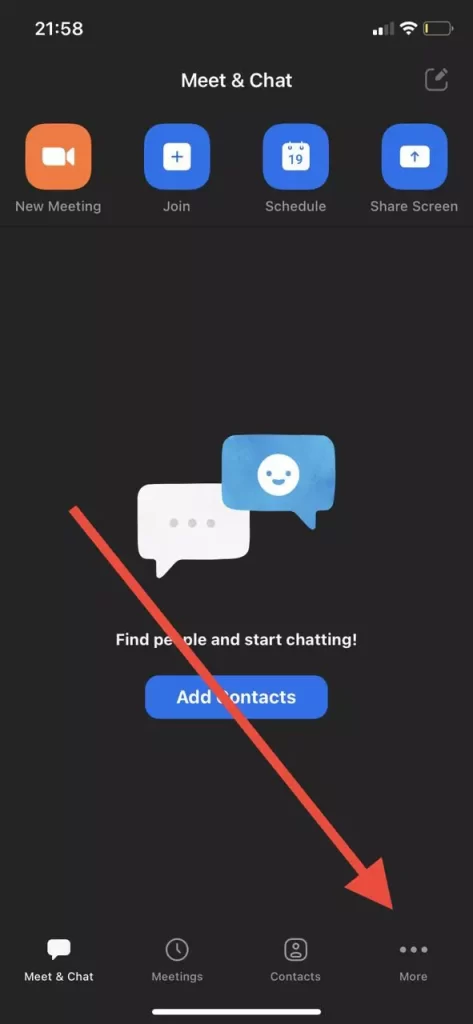
- Στη συνέχεια, επιλέξτε το πανό με το όνομα και τη διεύθυνση ηλεκτρονικού ταχυδρομείου σας στο επάνω μέρος της οθόνης.
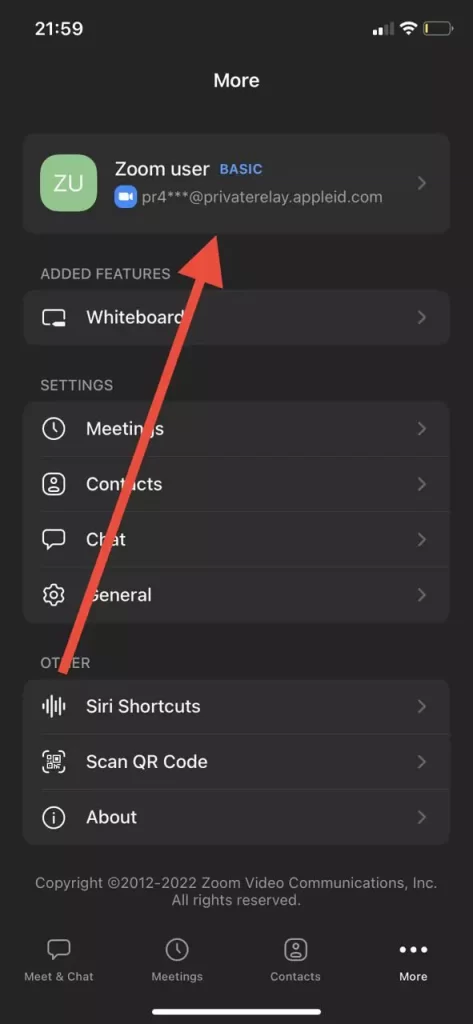
- Στη συνέχεια, πατήστε την επιλογή “Όνομα εμφάνισης”.
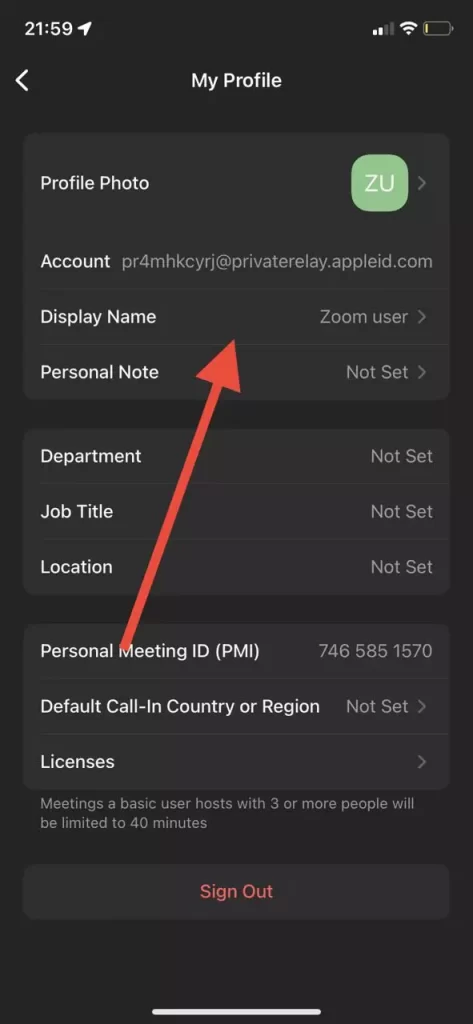
- Τέλος, πληκτρολογήστε το νέο σας όνομα στο ειδικό πεδίο κειμένου και πατήστε “Αποθήκευση”.
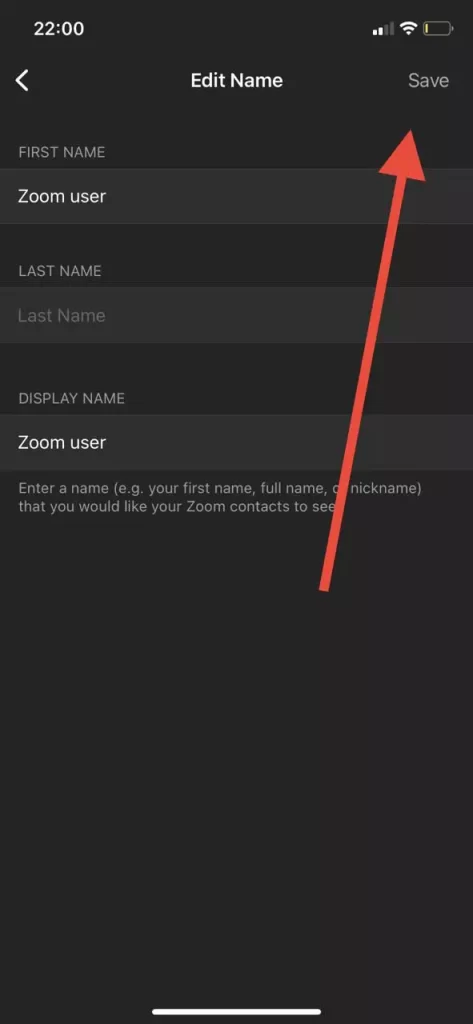
Μόλις ολοκληρώσετε αυτά τα βήματα, θα μπορείτε να αλλάξετε το όνομά σας στην εφαρμογή Zoom στη συσκευή iOS.
Πώς να αλλάξετε το όνομά σας στην εφαρμογή Zoom σε μια συσκευή Android
Αν θέλετε να αλλάξετε το όνομά σας στην εφαρμογή Zoom στη συσκευή σας Android, πρέπει να ακολουθήσετε τα παρακάτω βήματα:
- Πρώτα απ’ όλα, ανοίξτε την εφαρμογή Zoom στη συσκευή σας Android και συνδεθείτε στο λογαριασμό σας Zoom, αν χρειάζεται.
- Στη συνέχεια, πατήστε την καρτέλα “Περισσότερα” στην κάτω δεξιά γωνία της οθόνης.
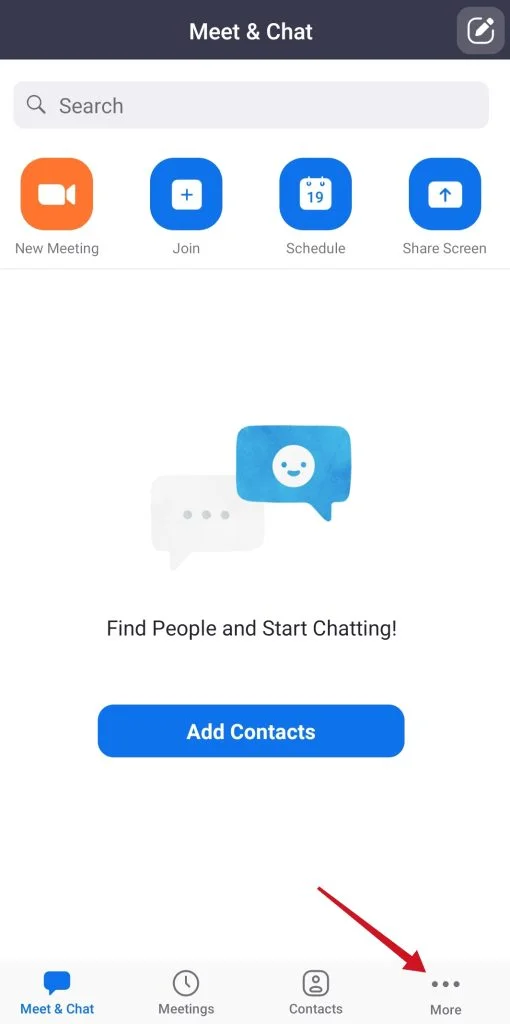
- Στη συνέχεια, πατήστε στο πανό με το όνομα και τη διεύθυνση ηλεκτρονικού ταχυδρομείου σας στο επάνω μέρος της οθόνης.
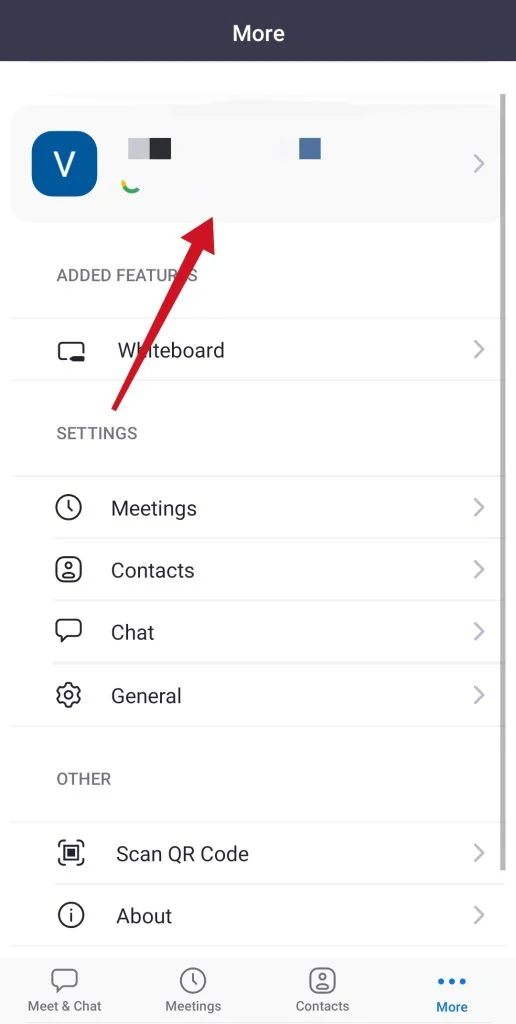
- Στη συνέχεια, πατήστε την επιλογή “Όνομα εμφάνισης”.
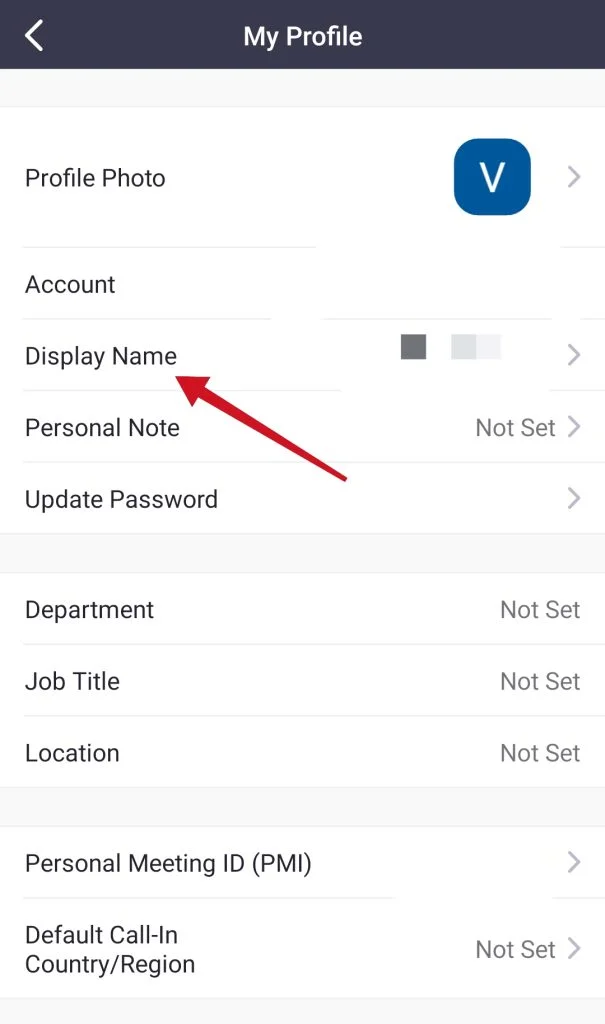
- Τέλος, πληκτρολογήστε το νέο σας όνομα στο ειδικό πεδίο κειμένου και πατήστε “Αποθήκευση”.
Μόλις ολοκληρώσετε αυτά τα βήματα, θα μπορείτε να αλλάξετε το όνομά σας στην εφαρμογή Zoom στη συσκευή σας Android.
Πώς να αλλάξετε το όνομά σας στην εφαρμογή Zoom σε έναν υπολογιστή
Αν θέλετε να αλλάξετε το όνομά σας στην εφαρμογή Zoom στον υπολογιστή σας, πρέπει να ακολουθήσετε τα εξής βήματα:
- Αρχικά, εκκινήστε την εφαρμογή Zoom στον υπολογιστή σας και συνδεθείτε στο λογαριασμό σας Zoom, εάν είναι απαραίτητο.
- Στη συνέχεια, κάντε κλικ στο εικονίδιο του προφίλ σας στην επάνω δεξιά γωνία του παραθύρου.
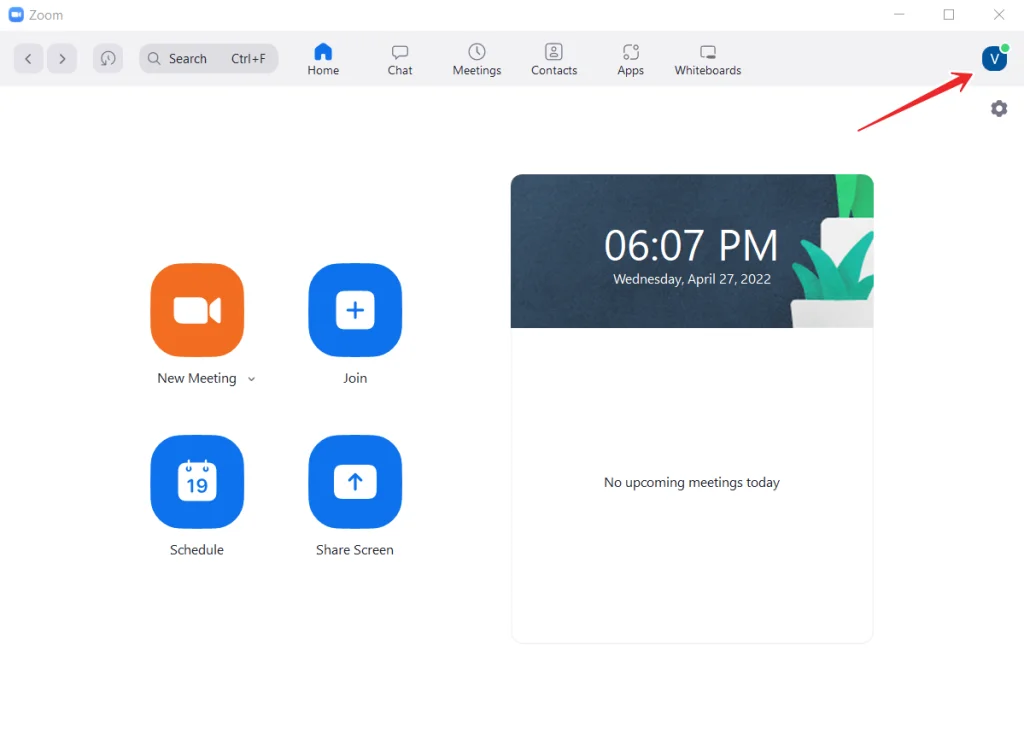
- Στη συνέχεια, επιλέξτε “Το προφίλ μου” από το αναπτυσσόμενο μενού.
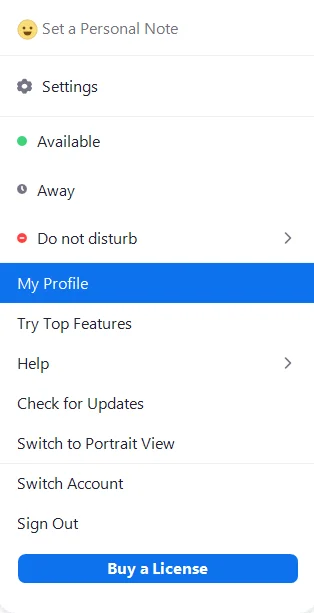
- Στη συνέχεια, το προεπιλεγμένο πρόγραμμα περιήγησής σας θα ανοίξει μια καρτέλα με τον ιστότοπο Zoom, η οποία θα σας ζητήσει να συνδεθείτε στο λογαριασμό σας.
- Μόλις συνδεθείτε στο λογαριασμό σας, θα μεταφερθείτε σε μια σελίδα όπου είναι διαθέσιμες οι ρυθμίσεις του προφίλ σας.
- Κάντε κλικ στην επιλογή “Επεξεργασία” που βρίσκεται στη γωνία στα δεξιά του ονόματός σας.
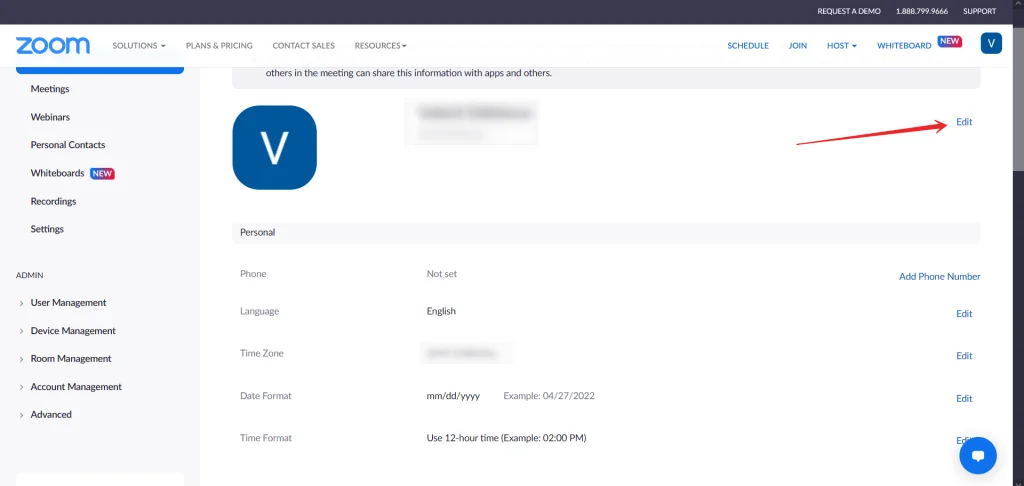
- Τέλος, πληκτρολογήστε το νέο σας όνομα στο πεδίο κειμένου “Display Name” και κάντε κλικ στο κουμπί “Save” (Αποθήκευση).
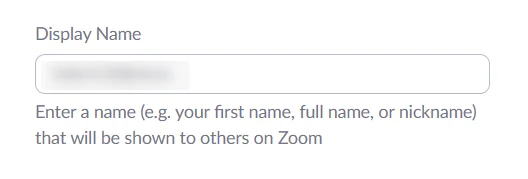
Μόλις ολοκληρώσετε αυτά τα βήματα, θα μπορείτε να αλλάξετε το όνομά σας στην εφαρμογή Zoom στον υπολογιστή σας.
Πώς να αλλάξετε το όνομά σας στο Zoom χρησιμοποιώντας έναν ιστότοπο
Αν θέλετε να αλλάξετε το όνομά σας στο Zoom χρησιμοποιώντας έναν ιστότοπο, πρέπει να ακολουθήσετε τα εξής βήματα:
- Εκκινήστε ένα πρόγραμμα περιήγησης στο web και μεταβείτε στον επίσημο ιστότοπο του Zoom.
- Στη συνέχεια, κάντε κλικ στο σύνδεσμο “Ο λογαριασμός μου” στην επάνω δεξιά γωνία της οθόνης και συνδεθείτε στο λογαριασμό σας στο Zoom.
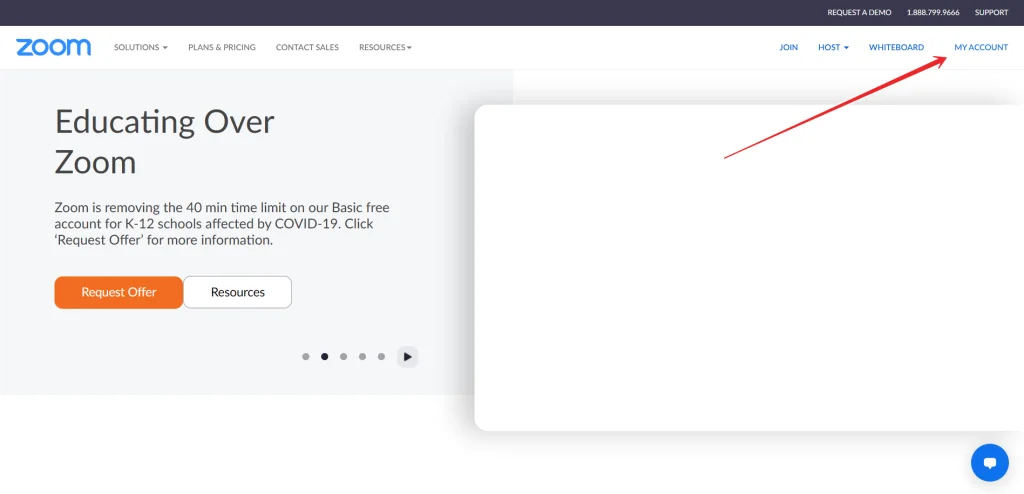
- Μετά από αυτό, κάντε κλικ στην επιλογή “Επεξεργασία”, που βρίσκεται στη γωνία στα δεξιά του ονόματός σας.
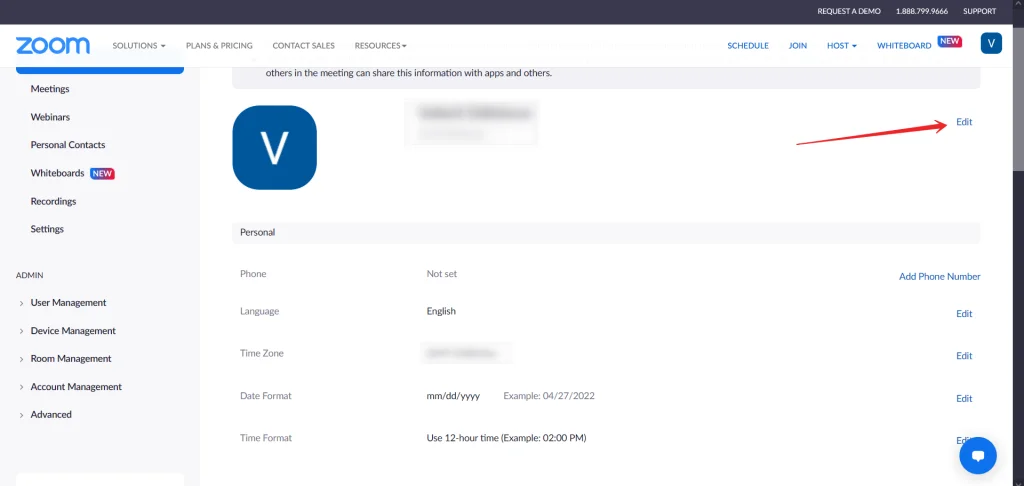
- Στη συνέχεια, πληκτρολογήστε το όνομά σας στο πεδίο κειμένου “Όνομα εμφάνισης”.
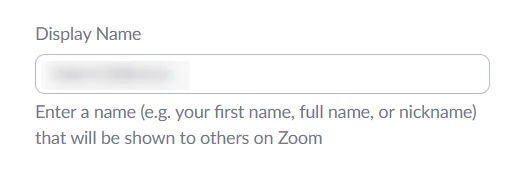
- Τέλος, μετακινηθείτε προς τα κάτω και κάντε κλικ στην επιλογή “Αποθήκευση”.
Μόλις ολοκληρώσετε αυτά τα βήματα, θα μπορείτε να αλλάξετε το όνομά σας στον ιστότοπο Zoom.
Πώς να αλλάξετε το όνομά σας στο Zoom κατά τη διάρκεια μιας συνάντησης
Μερικές φορές συμβαίνει το όνομά μας να εμφανίζεται λανθασμένα κατά τη διάρκεια ενός συνεδρίου ή μιας συνάντησης και πρέπει να αλλάξει αμέσως. Για να αλλάξετε το όνομα που εμφανίζεται κατά τη διάρκεια μιας σύσκεψης, πρέπει να ακολουθήσετε τα εξής βήματα:
- Πατήστε “Συμμετέχοντες”, που βρίσκεται στην κάτω γραμμή εργαλείων του παραθύρου σύσκεψης.
- Περάστε με το ποντίκι πάνω από το όνομά σας και επιλέξτε “Περισσότερα” (επιφάνεια εργασίας) ή πατήστε το όνομά σας (κινητό).
- Επιλέξτε “Μετονομασία”.
- Πληκτρολογήστε το νέο σας όνομα και κάντε κλικ στο “Μετονομασία” ή στο “Έγινε”.
Θα πρέπει επίσης να γνωρίζετε ότι ο διαχειριστής της διάσκεψης μπορεί να αλλάξει τις ρυθμίσεις και να απαγορεύσει τις αλλαγές ονομάτων κατά τη διάρκεια της σύσκεψης. Για το λόγο αυτό, σε ορισμένες περιπτώσεις, είναι προτιμότερο να βεβαιωθείτε ότι το όνομά σας έχει εισαχθεί σωστά εκ των προτέρων.